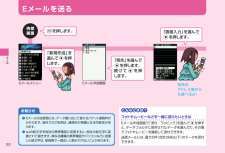Q&A
取扱説明書・マニュアル (文書検索対応分のみ)
"作成"2 件の検索結果
"作成"30 - 40 件目を表示
全般
質問者が納得私もS006使っています。私もフォルダをたくさん作りたいと思ったのですが、やはり出来ませんでした。携帯電話が構造上そのようになっていますから仕方ないです。
5193日前view14
Rを押します。aを押して絵文字を選んでcを押します。どんな絵文字にしようかな~♪お知らせRを押すと、一覧の表示が「絵文字」の一覧→「デコレーション絵文字」の一覧→「デコレーションピクチャ」の一覧→「記号」の一覧→「顔文字」の一覧→「お好みパレット」の一覧の順に切り替わります。 ※一覧を表示中に Lを押すと、Rを押したときとは逆の順で表示が切り替わります。 ※ デコレーション絵文字/デコレーションピクチャは、Eメール本文入力画面、 冒頭文作成画面、署名作成画面でのみ表示されます。絵文字・デコレーション絵文字・顔文字の一覧を表示中に&(カテゴリ)、*#、または0~9を押すと、一覧のカテゴリが切り替わります。絵文字のカテゴリ「他社変換可能」は、他社の携帯電話に絵文字を利用したEメールを送信したときに自動変換される絵文字を集めたカテゴリです。記号の一覧を表示中に &(全角/半角)または*#を押すと、一覧の表示が「全角記号」の一覧→「半角記号」の一覧の順に切り替わります。デコレーションピクチャの一覧を表示中に&を押すと、一覧の表示が「グラフィック」の一覧→「デコフォト」の一覧の順に切り替わります。●●●●● 絵文字・...
Rを押します。aを押して絵文字を選んでcを押します。どんな絵文字にしようかな~♪お知らせRを押すと、一覧の表示が「絵文字」の一覧→「デコレーション絵文字」の一覧→「デコレーションピクチャ」の一覧→「記号」の一覧→「顔文字」の一覧→「お好みパレット」の一覧の順に切り替わります。 ※一覧を表示中に Lを押すと、Rを押したときとは逆の順で表示が切り替わります。 ※ デコレーション絵文字/デコレーションピクチャは、Eメール本文入力画面、 冒頭文作成画面、署名作成画面でのみ表示されます。絵文字・デコレーション絵文字・顔文字の一覧を表示中に&(カテゴリ)、*#、または0~9を押すと、一覧のカテゴリが切り替わります。絵文字のカテゴリ「他社変換可能」は、他社の携帯電話に絵文字を利用したEメールを送信したときに自動変換される絵文字を集めたカテゴリです。記号の一覧を表示中に &(全角/半角)または*#を押すと、一覧の表示が「全角記号」の一覧→「半角記号」の一覧の順に切り替わります。デコレーションピクチャの一覧を表示中に&を押すと、一覧の表示が「グラフィック」の一覧→「デコフォト」の一覧の順に切り替わります。●●●●● 絵文字・...
&を押します。aでアドレス帳を選んでc(詳細) を押します。電話番号を選んでcを押します。電話がかかります。待受画面アドレス帳一覧画面アドレス帳詳細画面電話番号メニュー音声電話 こんなときは?アドレス帳からEメールを送るにはアドレス帳詳細画面でEメールアドレスを選んでcを押すと、そのEメールアドレスを宛先としてEメールを作成できます。 アドレス帳から電話をかける46アドレス帳/プロフ ル
&を押します。aでアドレス帳を選んでc(詳細) を押します。電話番号を選んでcを押します。電話がかかります。待受画面アドレス帳一覧画面アドレス帳詳細画面電話番号メニュー音声電話 こんなときは?アドレス帳からEメールを送るにはアドレス帳詳細画面でEメールアドレスを選んでcを押すと、そのEメールアドレスを宛先としてEメールを作成できます。 アドレス帳から電話をかける46アドレス帳/プロフ ル
宛先と件名を入力します。続けて「本文」を選んでcを押し、「はい」を選んでcを押します。テンプレートを選んでcを押します。編集した後で&(確定)を押します。続けて&(送信)を押します。お知らせデコレーションアニメを非対応端末で受信すると、一部の機種を除き、テキストの本文のみが表示されます。●デコレーションアニメの編集方法文字ボックスの編集方法① sで文字ボックスを選んでcを押します。②文章を入力してcを押します。画像ボックスの編集方法① sで画像ボックスを選んでcを押します。②フォルダを選んでcを押します。③画像を選んでcを押します。待受画面デコレーションアニメ作成画面Eメールメニューデコレーションアニメ作成Lを押します。デコレーションアニメが送信されます。 デ コレーションアニメを送るテンプレートにメッセージや画像を挿入することで、簡単にアニメーションのメールを作成できます。56メ ル
宛先と件名を入力します。続けて「本文」を選んでcを押し、「はい」を選んでcを押します。テンプレートを選んでcを押します。編集した後で&(確定)を押します。続けて&(送信)を押します。お知らせデコレーションアニメを非対応端末で受信すると、一部の機種を除き、テキストの本文のみが表示されます。●デコレーションアニメの編集方法文字ボックスの編集方法① sで文字ボックスを選んでcを押します。②文章を入力してcを押します。画像ボックスの編集方法① sで画像ボックスを選んでcを押します。②フォルダを選んでcを押します。③画像を選んでcを押します。待受画面デコレーションアニメ作成画面Eメールメニューデコレーションアニメ作成Lを押します。デコレーションアニメが送信されます。 デ コレーションアニメを送るテンプレートにメッセージや画像を挿入することで、簡単にアニメーションのメールを作成できます。56メ ル
「新規作成」を選んでcを押します。「直接入力」を選んでcを押します。待受画面Eメールメニュー宛先はアドレス帳からも選べるよ!Lを押します。こんなときは? フォトやムービーなどを一緒に送りたいときはEメール作成画面で 「添付/ラッピング」を選んでcを押すと、データフォルダに保存されたデータを選んだり、その場でフォトやムービーを撮影して添付できます。送信メールには、最大5件(合計2MB以下)のデータを添付できます。「宛先」を選んでcを押します。続けてcを押します。Eメール作成画面お知らせEメールの送受信には、 データ量に応じて変わるパケット通信料がかかります。海外でのご利用は、通信料が高額となる可能性があります。auの絵文字を他社の携帯電話に送信すると、 他社の絵文字に変換されて届きます。異なる機種の携帯電話やパソコンなどに送信した絵文字は、受信側で一部正しく表示されないことがあります。●● E メールを送る52メ ル
「新規作成」を選んでcを押します。「直接入力」を選んでcを押します。待受画面Eメールメニュー宛先はアドレス帳からも選べるよ!Lを押します。こんなときは? フォトやムービーなどを一緒に送りたいときはEメール作成画面で 「添付/ラッピング」を選んでcを押すと、データフォルダに保存されたデータを選んだり、その場でフォトやムービーを撮影して添付できます。送信メールには、最大5件(合計2MB以下)のデータを添付できます。「宛先」を選んでcを押します。続けてcを押します。Eメール作成画面お知らせEメールの送受信には、 データ量に応じて変わるパケット通信料がかかります。海外でのご利用は、通信料が高額となる可能性があります。auの絵文字を他社の携帯電話に送信すると、 他社の絵文字に変換されて届きます。異なる機種の携帯電話やパソコンなどに送信した絵文字は、受信側で一部正しく表示されないことがあります。●● E メールを送る52メ ル
デコレーションメールでできることデコレーションメニューでアイコンを選ぶと、次のようなことができます。aでアイコンを選んでcを押します。本文の文字色を24色の中から選んだり、文字の大きさを変更できます。文字に点滅や動きを付けたり、文字の位置を変更できます。画像を挿入できます。本文の背景色を72色の中から選べます。行の間にラインを挿入できます。テンプレートを使うと、カラフルなメールを簡単に作成できます。デコレーションメニュー文字が動く!点滅するよ デコレーションが終わったらcを押し、&(送信)を押します。デコレーションメールが送信されます。55メ ル
デコレーションメールでできることデコレーションメニューでアイコンを選ぶと、次のようなことができます。aでアイコンを選んでcを押します。本文の文字色を24色の中から選んだり、文字の大きさを変更できます。文字に点滅や動きを付けたり、文字の位置を変更できます。画像を挿入できます。本文の背景色を72色の中から選べます。行の間にラインを挿入できます。テンプレートを使うと、カラフルなメールを簡単に作成できます。デコレーションメニュー文字が動く!点滅するよ デコレーションが終わったらcを押し、&(送信)を押します。デコレーションメールが送信されます。55メ ル
- 1